Apples iOS 11 er ankommet, medfører det en masse opdateringer og nye funktioner.
Før du opgraderer, er det dog en god idé at sikre, at du har en fuld backup af din iPhone, bare hvis noget går galt. Det er usandsynligt, at noget vil, da beta-testere har sat iOS 11 gennem sine skridt i flere måneder - men bedre sikkert end undskyld.
Der er to måder at gøre om dette: Sikkerhedskopier din iPhone til din pc (via iTunes) eller sikkerhedskopier den til skyen via iCloud. (Det er muligt, du er allerede oprettet for sidstnævnte, men læs videre for at være sikker.) For hvad det er værd, anbefaler jeg stærkt PC-backup-indstillingen, for det meste fordi jeg føler, at det er en hurtigere og mere komplet løsning. Ring til mig gammeldags, men jeg har en tendens til at mistillige skyen - og iCloud rammer mig altid som en lille smule.
Sikkerhedskopier til iTunes
Trin 1: Slut din iPhone til din computer via USB-synkroniseringskabel.
Trin 2: Afhængigt af dit tidligere setup kan dette starte iTunes og starte synkroniseringsprocessen, som omfatter at lave en sikkerhedskopi. Hvis din iPhone ikke er indstillet til automatisk synkronisering, skal du fortsætte til trin 3.
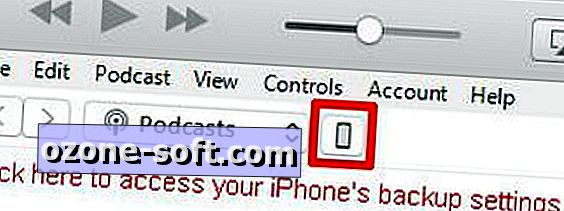
", " modalTemplate ":" {{content}} ", " setContentOnInit ": false} '>
Trin 3: Hvis du ser en tillid til denne computerbesked, skal du gå videre og acceptere det. I iTunes skal du klikke på telefonikonet (nær øverste venstre hjørne) for at hente oversigtsskærmen til din iPhone. Derefter klikker du på knappen Sikkerhedskopier nu i afsnittet Sikkerhedskopier. Afhængigt af hvor lang tid det har været siden din sidste backup, kan det tage 30 sekunder eller en anstændig klump af tid. Uanset hvad, det er det, du er færdig.
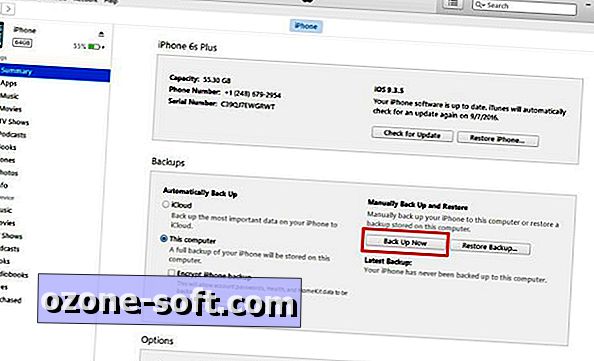
", " modalTemplate ":" {{content}} ", " setContentOnInit ": false} '>
Du vil muligvis overveje at muliggøre kryptering til denne sikkerhedskopi, som vil overføre IOS "keychain" info (adgangskoder til e-mail-konti, Wi-Fi-netværk og forskellige apps og hjemmesider) samt eventuelle sundheds- eller HomeKit-data, du måtte have - meget praktisk, skal du genoprette din iPhone. Du skal bare markere feltet ved siden af Krypter iPhone-sikkerhedskopiering, inden du rammer trin 3. Selvfølgelig skal du være opmærksom på at oplyse det kodeord, du bruger til den krypterede backup.
Sikkerhedskopier til iCloud
Trin 1: Sørg for, at din iPhone er tilsluttet et Wi-Fi-netværk.
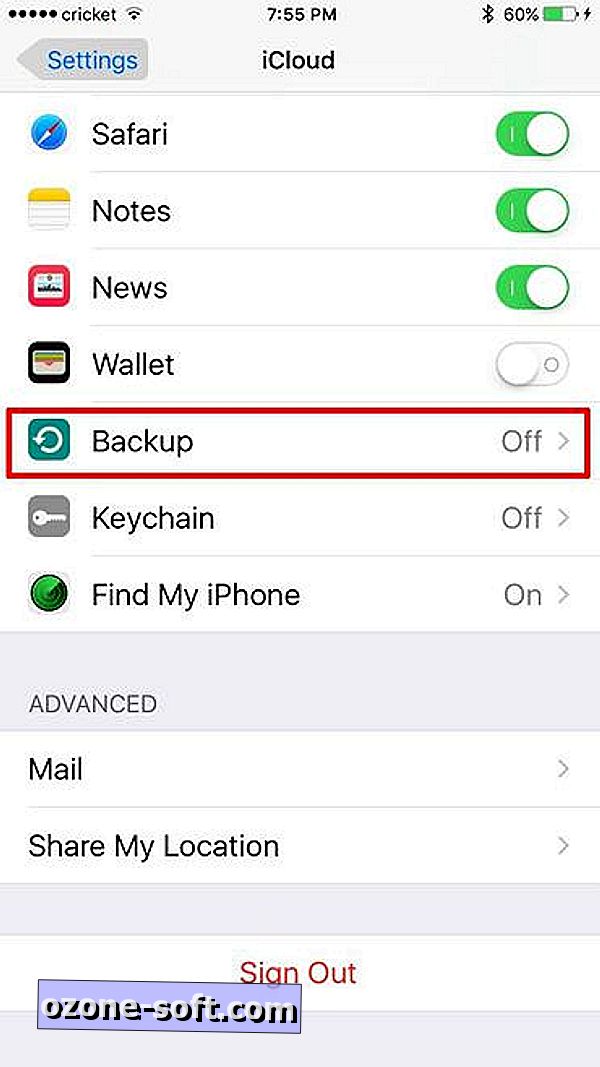
", " modalTemplate ":" {{content}} ", " setContentOnInit ": false} '>
Trin 2: Tryk på ikonet Indstillinger, og tryk derefter på iCloud .
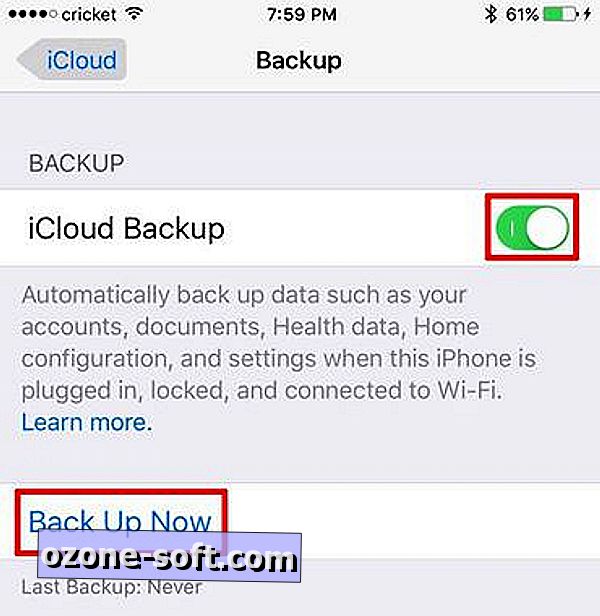
Trin 3: Tryk på Backup, og vælg derefter iCloud Backup på (hvis det ikke allerede er). Til sidst skal du trykke på Back Up Now . Afhængigt af hvor meget tid der er gået siden din sidste backup, kan dette ske hurtigt, eller det kan tage timer. Planlæg forud.
Trin 4: Kontrollér, at backupen er færdig, ved at trykke på Indstillinger> iCloud> Lager> Administrer lagring og derefter vælge din iPhone. Du bør se detaljer om backupen, herunder tid og størrelse.
Det er alt der er til det! Nu kan du gå videre og installere iOS 11 med fuld tillid til, at hvis noget bliver mucked op undervejs, kan du gendanne din iPhone til sin tidligere arbejdstilstand.
Redaktørens note: Denne artikel blev oprindeligt offentliggjort den 15. marts 2017 og er siden blevet opdateret med oplysninger, der er specifikke for iOS 11.













Efterlad Din Kommentar